谷歌浏览器升级之后,导致在谷歌浏览器上面无法正常访问政务网
由于google浏览器最近升级了版本的,导致在google浏览器上无法使用政务网的就业业务。
- 低于91版本的Chrome浏览器: 在google浏览器上作如下设置,可以使政务网可以在google浏览器上继续办理业务。 方法如下: • 地址栏输入:chrome://flags/ • 找到SameSite by default cookies和Cookies without SameSite must be secure • 将上面两项设置为 Disable
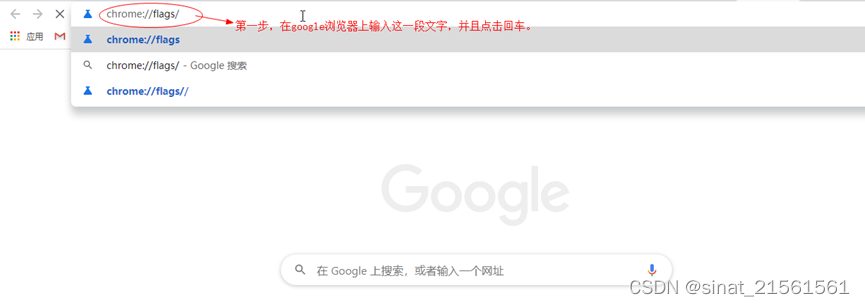
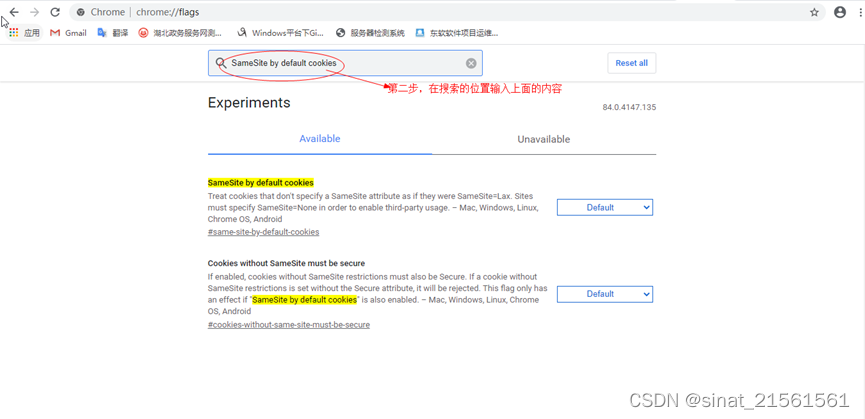
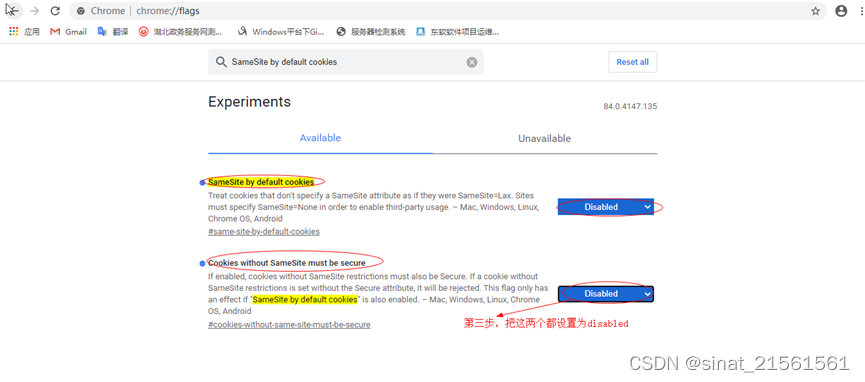
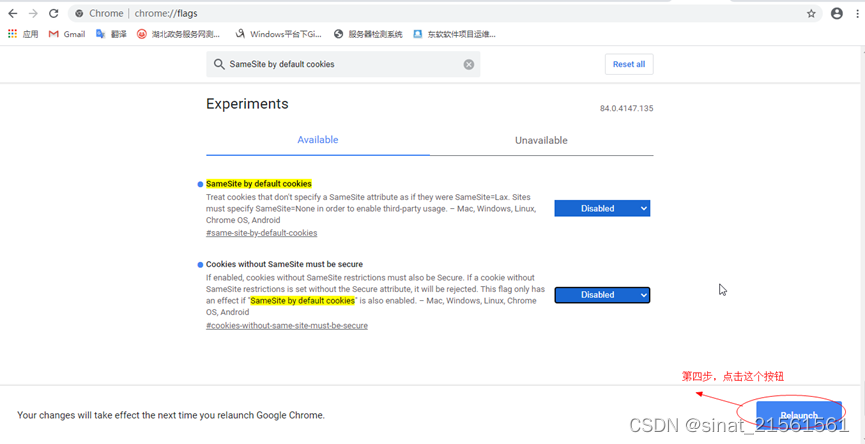
- 等于或高于91版本的Chrome浏览器: 在桌面上选中谷歌浏览器,然后点击鼠标右键,选择属性,如图所示:
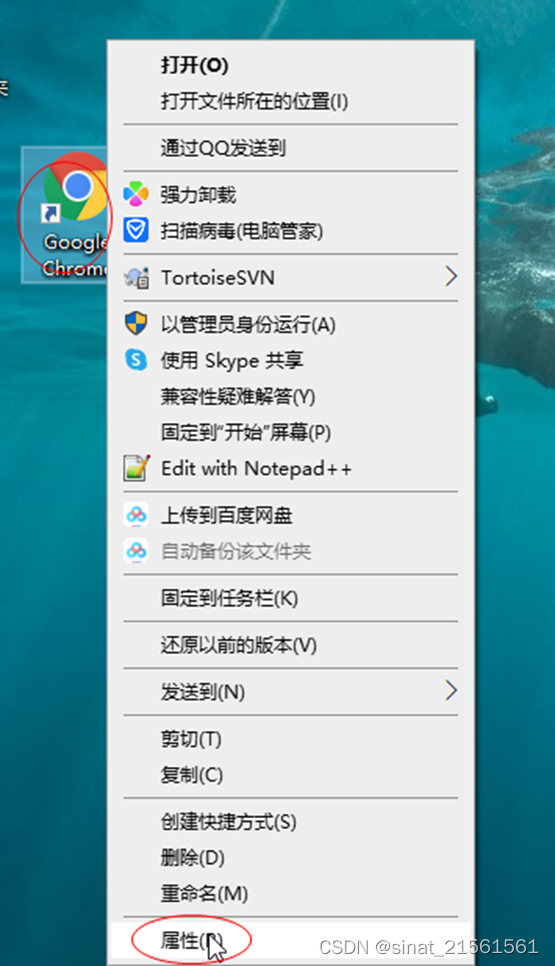
在目标后添加–disable-features=SameSiteByDefaultCookies,点击确定,关闭所有Chrome窗口包括Chrome浏览器后再重启浏览器运行项目即可解决。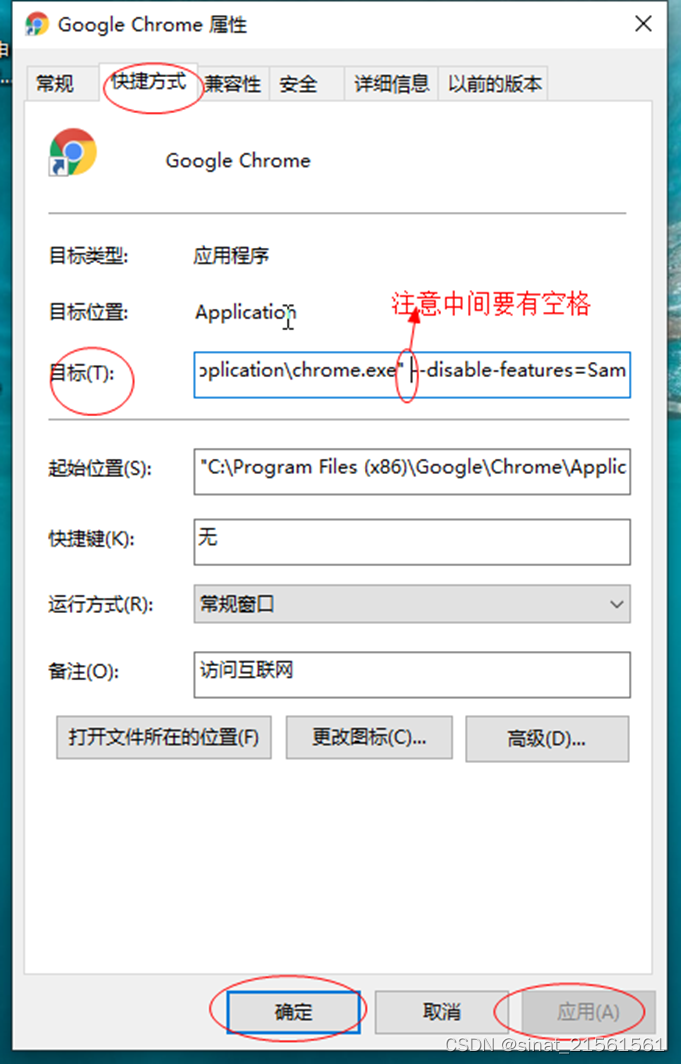
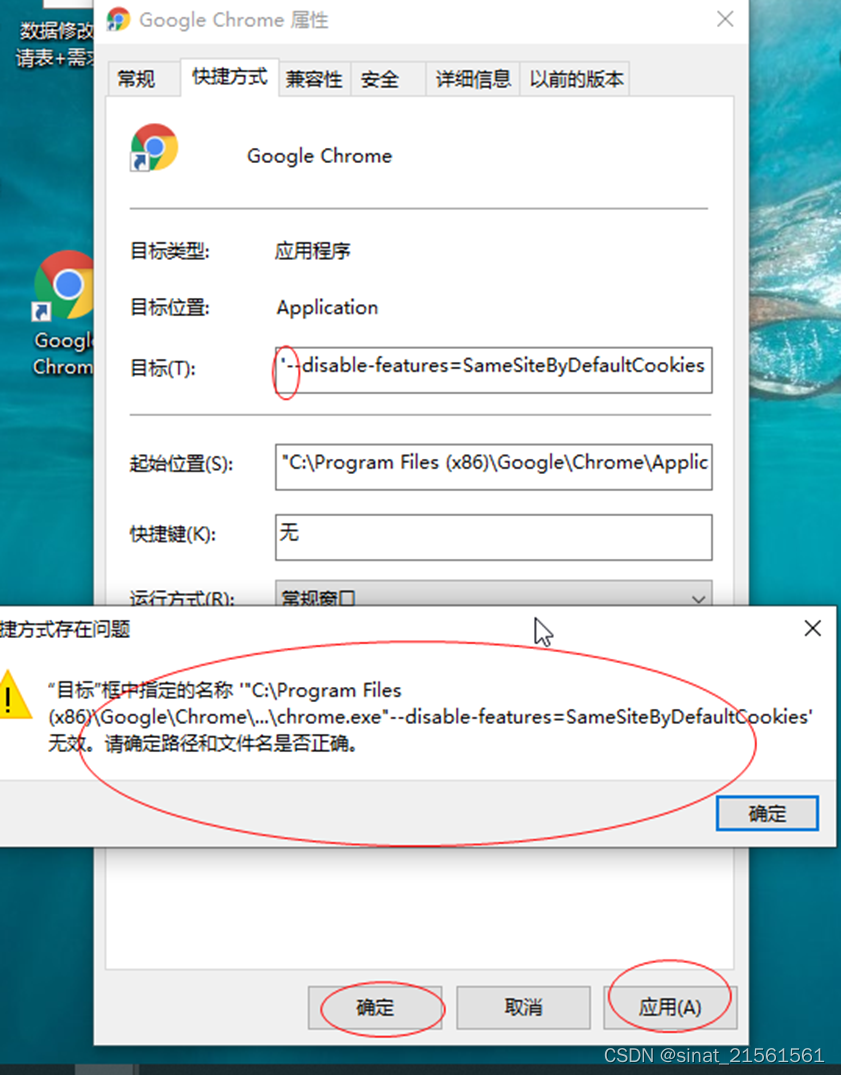
如果点击点击应用的时候出现如上提示,那就是说明你在添加的时候没有添加空格。
版权归原作者 sinat_21561561 所有, 如有侵权,请联系我们删除。